使いやすいデザインと機能を備えている Windows 向けのカラーピッカー
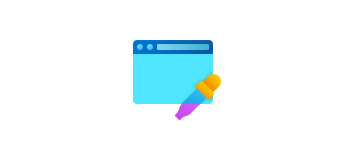
デスクトップや任意のアプリなどの画面上の色を取得することができる、Windows 向けのフリーのカラーピッカーソフト。RGB、HEX、HSL、CMYK、RGB 10 進数、HSV/HSB カラーコードに対応しています。
ColorSnatch の概要
ColorSnatch は、軽量のデスクトップカラー ピッカーおよびカラーエディターユーティリティです。
ColorSnatch の機能
ColorSnatch の主な機能です。
| 機能 | 概要 |
|---|---|
| メイン機能 | カラーピッカー |
| 機能詳細 | ・画面上の色を取得できます。 ・RGB、HEX、HSL、CMYK、RGB 10 進数、HSV/HSB カラーコードに対応。 ・カラーリストに保存。 |
画面上の色を取得できます
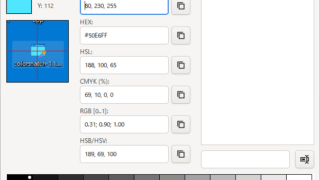 ColorSnatch は、デスクトップや任意のアプリ上の色を取得することができる、Windows 向けのフリーのカラーピッカーソフトです。
ColorSnatch は、デスクトップや任意のアプリ上の色を取得することができる、Windows 向けのフリーのカラーピッカーソフトです。
ColorSnatch を使用すると、マウスカーソル上の色を、RGB、HEX、HSL、CMYK、RGB 10 進数、HSV/HSB 形式のカラーコードで取得し、カラーコードをクリップボードにコピーすることができます。取得した色はウィンドウ右側のカラーリストに保存されるので、いつでも再利用できます。
一般的なカラーコードに対応しています
ColorSnatch ではマウスクリックまたはホットキーでマウスカーソル位置の色を取得できます。デフォルトのホットキーは「Alt + X」ですが、ほかのキーに変更することもできます。
ColorSnatch のオプションでは、ホットキーの変更のほかに、ウィンドウ左上のプレビューウィンドウの倍率の変更、マウスクリックでのキャプチャの有効/無効、フォーマットの変更、最前面表示の有効/無効の設定ができます。
シンプルかつ使いやすいカラーピッカー
ColorSnatch は、シンプルなデザインと機能を備えているカラーピッカーです。任意のカラーコードをクリップボードにコピーしたり、取得した色にリストを保存するだけでなく、外部ファイルとの間でカラーリストを保存または読み込んだり、CSS ファイルから色を読み込んだりすることもできます。
機能
- 幅広いカラーコード形式:RGB、HEX、HSL、CMYK、RGB 10 進数、HSV/HSB
- 3 倍、6 倍、9 倍の拡大カーソル プレビュー
- 選択した色を保存、カタログ化、再利用するためのカラーリスト
- 形式間でカラーコードを変換します (開発者/デザイナーに優しい)
- 調和のとれたカラー スキーム ジェネレーター
- オプションの常時最前面表示動作
- マウスクリックでオプションの色をキャプチャします
- 任意のカラーコードをクリップボードにコピーします
- 外部ファイルとの間でカラーリストを保存または読み込みます
- CSS ファイルから色を読み込みます
- 保存した色に名前またはメモを割り当てます
- 色を選択して保存するためのホットキーを変更します
仕様
ダウンロード
使い方
インストール
1.インストール方法
- ライセンスが表示されます、「I accept the agreement」を選択して[Next]をクリックします。
- ソフトウェアの情報が表示されます。[Next]をクリックします。
- インストール先を確認して[Next]をクリックします。
- インストールするコンポーネントを選択して[Next]をクリックします。
- スタートメニューに作成するショートカットの設定を確認して[Next]をクリックします。
- 追加のタスクを設定して[Next]をクリックします。
- [Install]をクリックしてインストールを開始します。
- インストールが完了しました。[Next]をクリックします。
- [Finish]をクリックしてセットアップウィザードを閉じます。
基本的な使い方
1. 基本的な使い方
- 「Options」メニューを開くと、拡大率の変更、マウスクリックでのキャプチャの有効/無効、ホットキーの確認、フォーマットの変更、最前面表示の有効/無効ができます。
- 「Alt + X」キーを押すと、マウスカーソル上の色をキャプチャすることができます。

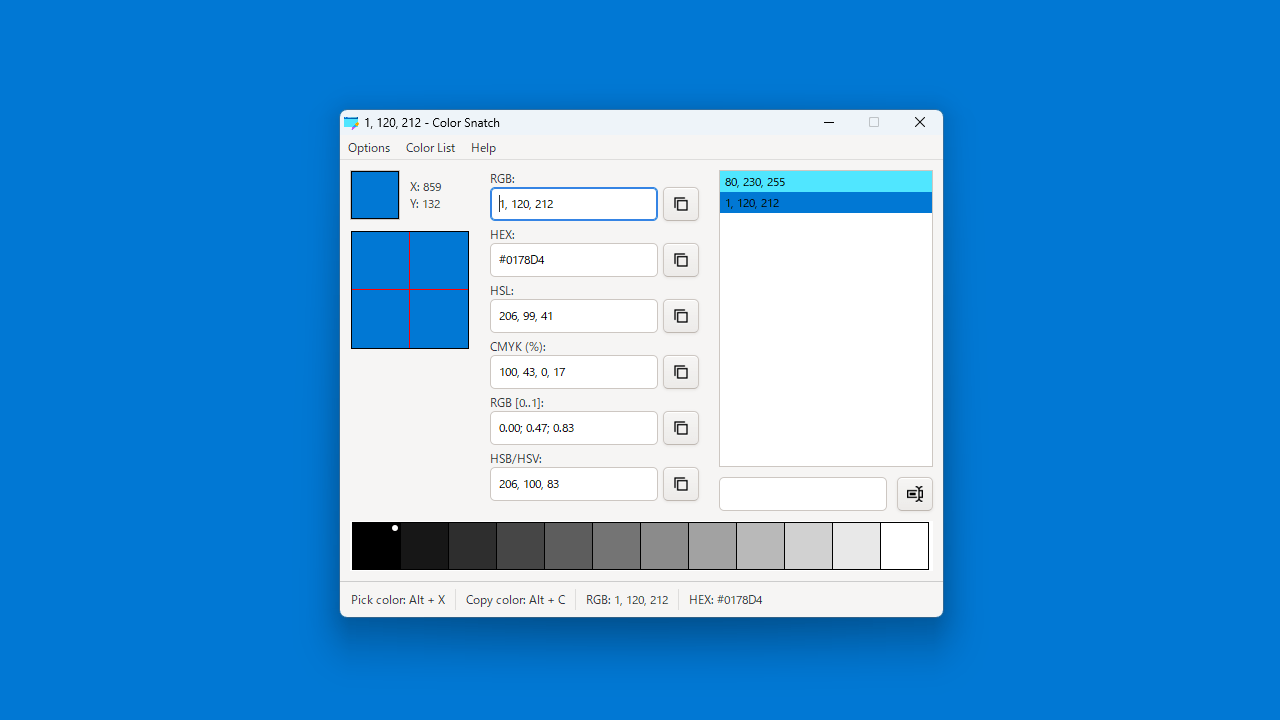
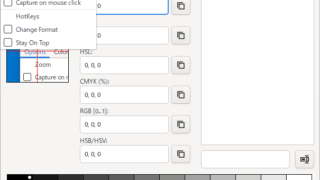
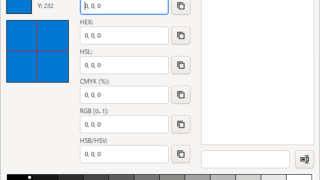
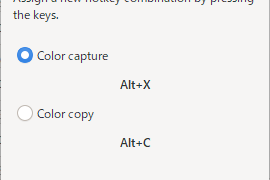

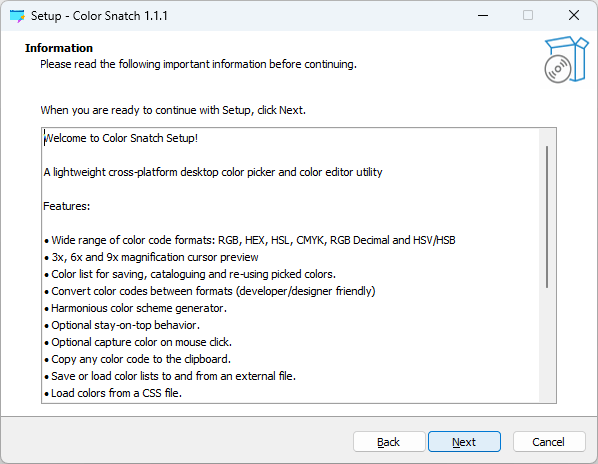
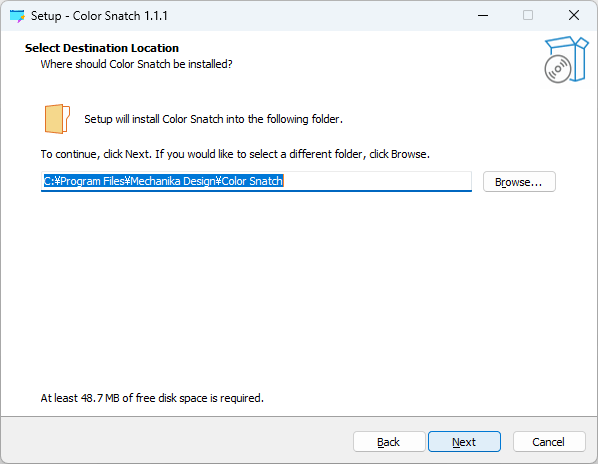
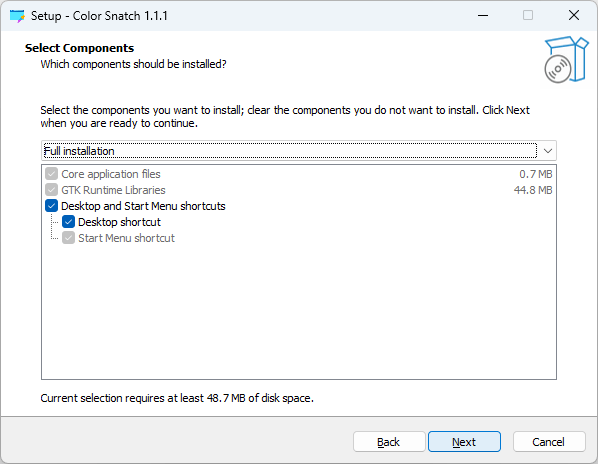
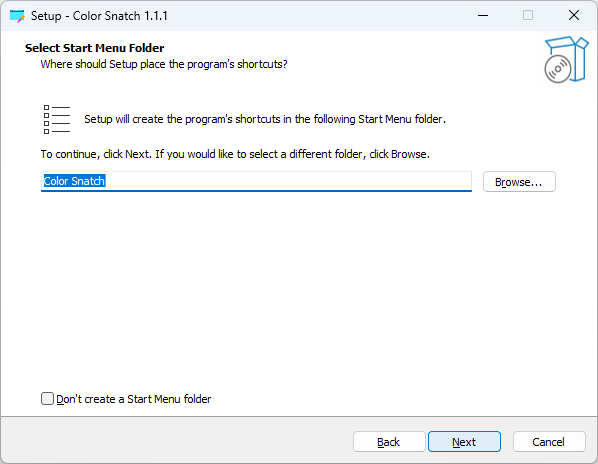
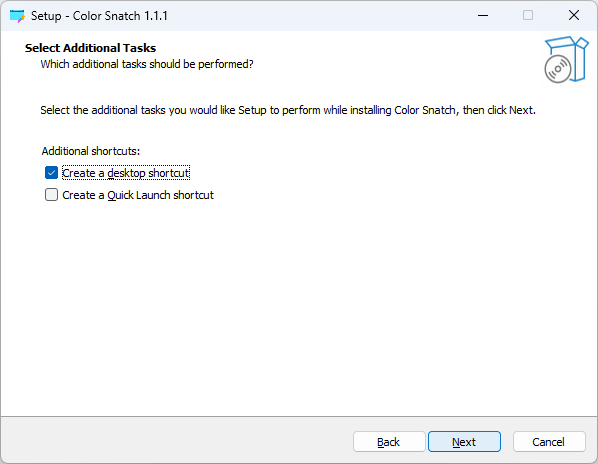
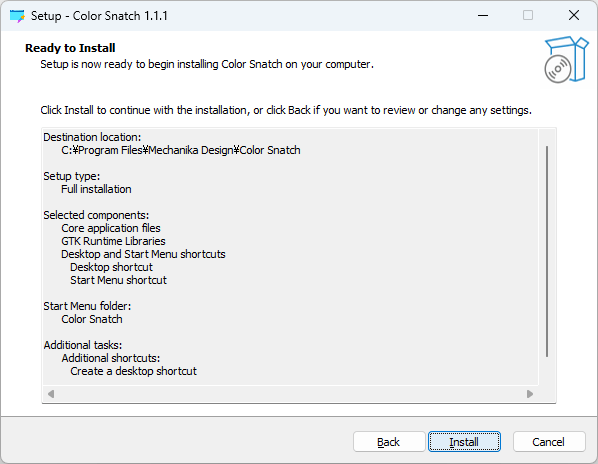
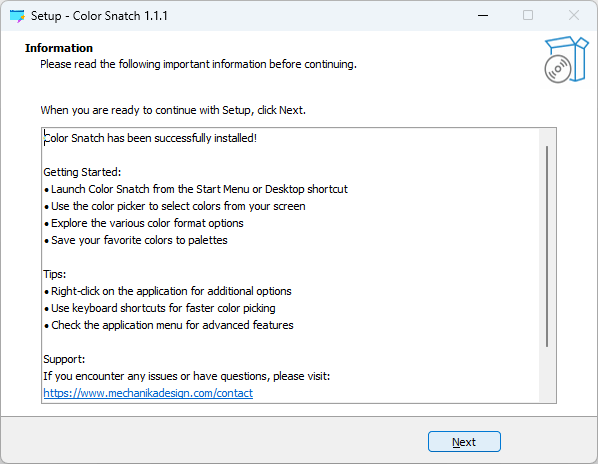
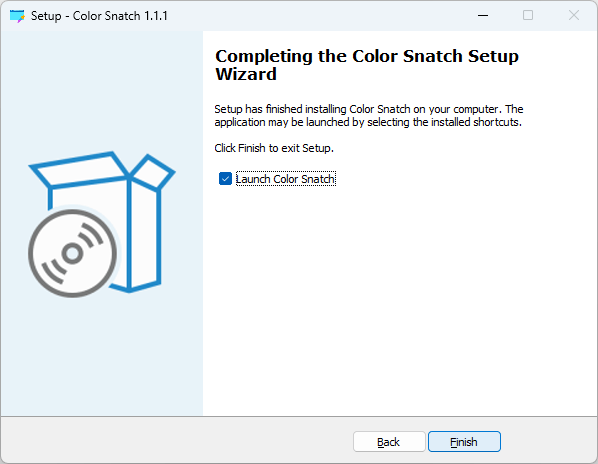
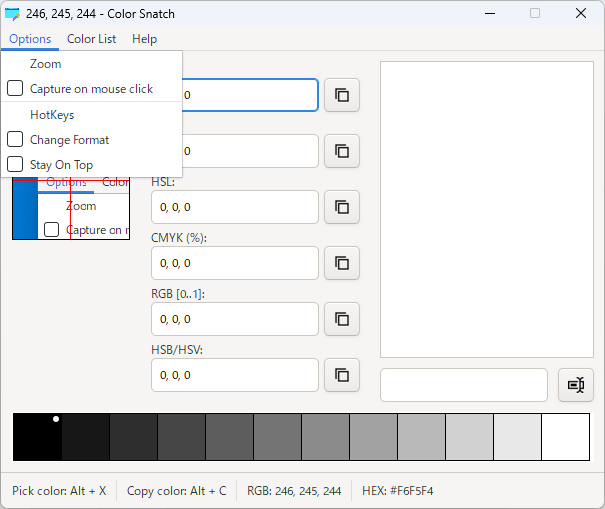

ColorSnatch は、どなたでも無料で使用できます。